Навигация
Контроль и сокращение интернет-трафика
Сергей Трошин
Многие пользователи только при оплате услуг провайдера с ужасом вспоминают, что каждый мегабайт трафика в локальной сети или при GPRS-соединении — это деньги, и зарекаются впредь играть в онлайновые флеш-игры и читать бестолковые анекдоты. Между тем совсем несложные методы настройки системы позволяют на 10—50% сократить расходы на интернет, не меняя при этом своих привычек.
Борьба с рекламой
Существенное сокращение трафика даёт, в первую очередь, грамотное блокирование рекламы на веб-страницах. При этом пользователь не только заметно экономит на оплате интернет-соединения и сокращает время загрузки страниц, зачастую откровенно пресыщенных рекламой, но и ничуть не теряет в функциональности веб-сайтов, ведь рекламные баннеры, счётчики и всплывающие окна не несут никакой полезной информационной нагрузки и, по сути, лишь раздражают веб-серфера, являясь не более чем мусором.
Файерволл
При наличии установленного файерволла Norton Internet Security (www.symantec.com) или Agnitum Outpost (www.agnitum.com/ru/) удобнее всего воспользоваться уже встроенными в них средствами блокирования рекламы. В Norton Internet Security 2004 Pro, например, для включения этого режима необходимо открыть окно Ad Blocking и установить флажок “Turn on Ad Blocking” для запрета загрузки баннеров, а также флажок “Turn on Popup Window Blocking” для блокировки всплывающих окон.
К сожалению, эта программа, хоть и способна выявлять рекламу несколькими способами (по размеру и по ключевым словам), в этой своей части несколько уступает специализированным «баннерорезкам», а потому для получения от NIS максимальной эффективности сразу придется пополнить её список ключевых слов, воспользовавшись уже готовой базой данных AGNIS (https://netfiles.uiuc.edu/ehowes/www/resource.htm). Эта известная и регулярно обновляемая база содержит в себе несколько тысяч баннерных служб и слов-индикаторов, по которым NIS или Outpost смогут выявить и вырезать до 90% мусорной графики. Для интеграции AGNIS с последними версиями NIS используйте программу ProWAGoN (https://netfiles.uiuc.edu/ehowes/www/prowagon/pw-readme.htm).
Если же какой-то баннер всё же проскочит, то, дабы не платить за его загрузку в следующий раз, в NIS следует вызвать специальное окно Ad Trashcan и перетащить в него эту картинку. Впрочем, лучше всего щёлкнуть на таком баннере правой кнопкой мыши и, узнав из его свойств полный URL файла баннера, внести этот адрес (или новое ключевое слово) в список Ad Blocking — Advanced — Defaults. В этом случае баннер будет вырезаться на всех сайтах, а не только на том, где вы его заметили в первый раз.
Аналогично придётся бороться и с прорвавшимися сквозь нашу защиту всплывающими окнами: NIS умеет работать лишь с самыми распространёнными способами их вызова. «Поп-апы» также уничтожайте непосредственным вводом URL-адреса скрипта, вызывающего окно, — адрес этот можно увидеть либо в коде породившей pop-up страницы, либо в протоколе файерволла с помощью Log Viewer. Вообще говоря, протокол файерволла просматривать на начальных этапах настройки NIS крайне полезно. Так, в разделе Web History вы наверняка увидите, что помимо адресов посещённых сайтов присутствуют ещё и какие-то посторонние URL, о которых вы никакого представления не имеете. Эти записи в большинстве случаев оказываются порождены рекламой и всевозможными счётчиками на веб-страницах. Каждый такой счётчик — это лишние центы, утекающие из вашего кармана. Поэтому рекомендуется хотя бы для часто посещаемых сайтов проверить наличие таких скрытых соединений и внести обнаруженные URL в стоп-лист файерволла. Это могут быть и целые домены типа www.clickxchange.com, www.hotlog.ru, и просто ключевые слова-маски, которыми обычно называются файлы счётчиков, баннеров или папки, в которых они лежат на сервере, например banner, counter или /reklama/ — ссылки с ними будут вырезаны из HTML-кода файерволлом.
И, наконец, чтобы ещё больше минимизировать расход трафика (и повысить безопасность системы), отключите с помощью файерволла флеш-анимацию, gif-анимацию (NIS будет пропускать только первый кадр анимации, остальное отсечёт), а также элементы управления ActiveX, и JAVA-апплеты. Если возникнут затруднения в блокировке флеш-беннеров (которые в общем случае являются ActiveX и блокируются вместе с последней), то попробуйте также в стоп-лист внести расширение файлов флеш-баннеров «.SWF». И, наконец, заблокируйте целиком URL тех баннерных сетей, которые занимаются флеш-рекламой.
Если баннер не блокируется
В файерволле Norton Internet Security откройте окно Log Viewer, и в нём — страницу Web History, то есть протокол посещённых веб-сайтов. Очистите этот протокол и, установив Интернет-соединение, зайдите на сайт с назойливым баннером. Теперь снова загляните в протокол Web History — поскольку с момента его очистки вы открывали всего одну веб-страницу, то в идеале можно было бы ожидать, что в протоколе окажется только один URL-адрес. Однако из-за того, что на этой странице размещены счетчики и баннеры, отображающиеся обычно с совершенно других доменов, в протоколе окажутся помимо адреса посещённой веб-страницы ещё и адреса баннерных сетей и счетчиков — строки вида:
http://ad12.lbn.ru/bb.cgi?cmd=ad.....
Необходимо добиться того идеального случая, когда при посещении какого-нибудь веб-сайта таких паразитных строк в логах файерволла не было бы, то есть, заблокировать наиболее распространённые баннерные сети. К сожалению, простое внесение в список AdBlocking программы Norton Internet Security (да и в других файерволлах) некоторых URL-адресов успеха не приносит. Но по полученному файерволлом URL-адресу можно узнать IP-адреса серверов, с которых приходит реклама. Для этого зайдите, например, на сайт www.all-nettools.com и выберите форму для заполнения NSLookup, в которую нужно внести URL нашего «подсудимого»: ad12.lbn.ru. После отработки скрипта на сервере получите такие результаты:
Name: ad4.lbn.ru Address: 62.118.249.27
Таким образом, определён IP-адрес баннерно-рекламного сервера. Учтите только, что для некоторых URL может быть сразу несколько IP-адресов — все, что будут выявлены, необходимо полностью заблокировать. Снова запустите Norton Internet Security и войдите в меню Personal Firewall — Configure — Networking. В этом меню на вкладке Restricted введите найденные IP — более ничего не просочится ни с этих адресов, ни на них. Далее зайдите на сайт со злополучными баннерами и по логам файерволла определите следующую жертву — и так до тех пор, пока при заходе на этот сайт не получите идеальный вариант без паразитных веб-соединений.
Средства Windows
Если же у вас не установлен файерволл, или его настройка кажется слишком сложной, то можно попробовать добиться примерно таких же результатов с помощью средств самой системы. В Internet Explorer уже заложена минимальная возможность блокирования заранее заданных сайтов — их список можно ввести в меню Security — Restricted Sites — Sites.
Вручную составить этот список нереально, а потому, если вы не используете для блокирования баннеров файерволл, то лучше воспользоваться уже готовым — IE SpyAd (https://netfiles.uiuc.edu/ehowes/www/resource.htm). Этот список блокирует не только рекламу, но и нежелательные ActiveX, Java, cookies и скрипты. К сожалению, при этом не получится блокировать рекламу по маске — только целиком сайты баннерных служб.
Ещё один вариант борьбы с рекламой средствами самой системы — использование файла HOSTS (без расширения, в Windows XP он находится в папке WINDOWSSYSTEM32DRIVERSETC). Необходимо по очень простому правилу внести в файл HOSTS список баннерных сетей, виновных в появлении баннеров. Должно получиться что-то примерно такого вида:
Похожие работы
... своевременное распределение средств на развитие. Данными вопросами я и занимаюсь в настоящей дипломной работе. 4. Математическое моделирование Интернет - услуг 4.1 Математическое моделирование dial-up подключений Сначала рассмотрим моделирование услуги предоставления доступа в Интернет по dial-up, так как данная услуга является показателем потенциальных абонентов для монопольной услуги ...
... вся сетевая деятельность, кроме предусмотренных правилами исключений, которые определяются самим пользователем. 2.4 Выводы по проектной части По итогам проведенных этапов по реорганизации схемы управления и оптимизации сети были достигнуты следующие результаты: снижена загрузка процессорной мощности оборудования рисунок 2.6, 2.7 Рисунок 2.6 –загрузка процессора до ...
... обслуживании до исполнения на машине пользователя злонамеренного программного кода без его согласия и ведома. 1.3 Методы защиты компьютерной сети организации от НСД из сети Интернет. Применение межсетевых экранов Существует несколько подходов к решению проблемы защиты КСО подключенной к сети Интернет от НСД. Первый подход состоит в усилении защиты всех имеющихся систем, открытых к ...
... за что должен отвечать? Основа ответов на подобные вопросы - это концептуальная политика безопасности для организации. Следующие разделы содержат фрагменты гипотетических политик безопасности в отношении безопасной работы в Интернете. Эти фрагменты были разработаны на основе анализа основных типов средств безопасности (например, контроля за импортом, шифрования, архитектуры системы). Приводятся ...
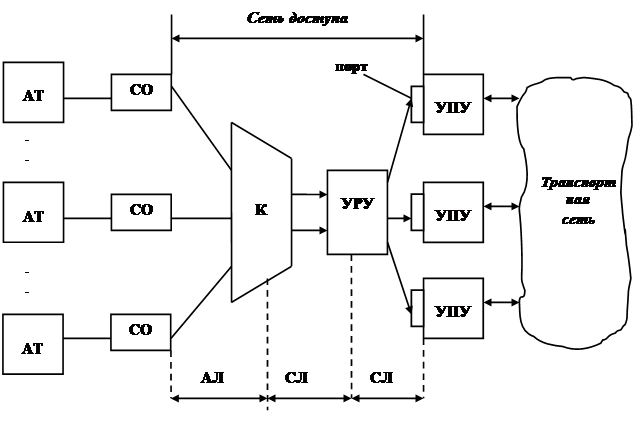
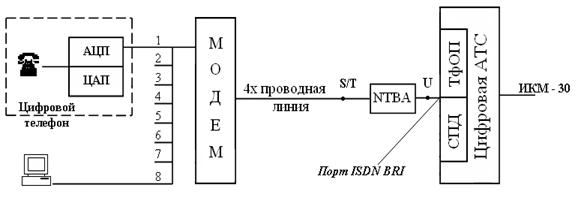
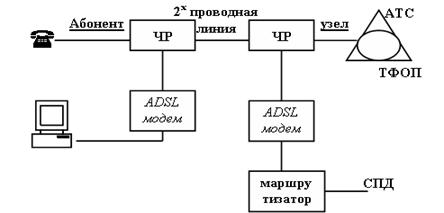
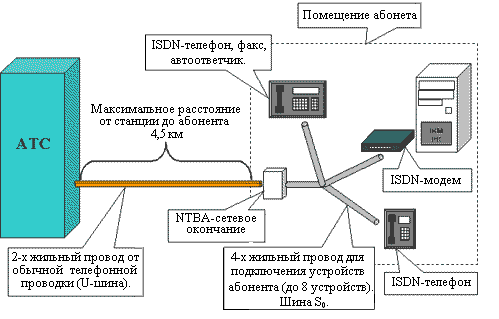
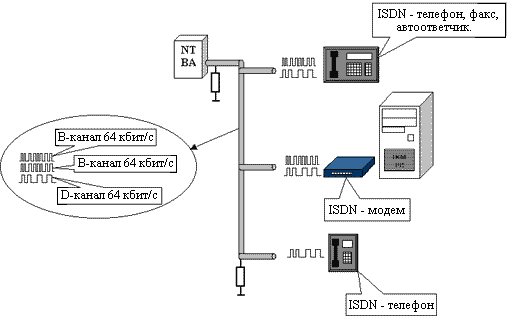
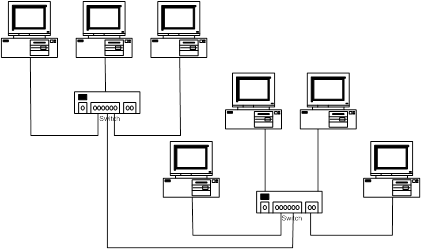
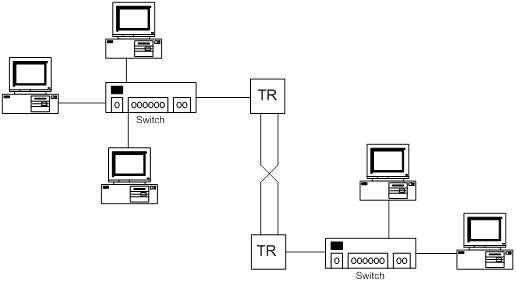
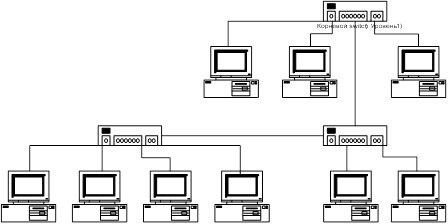
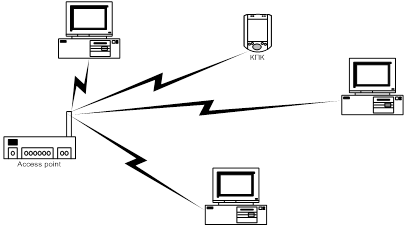
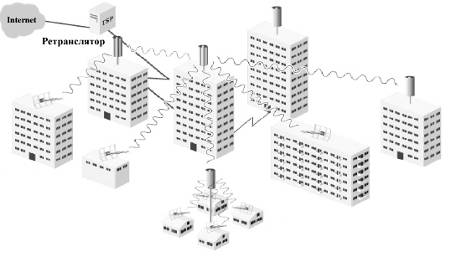
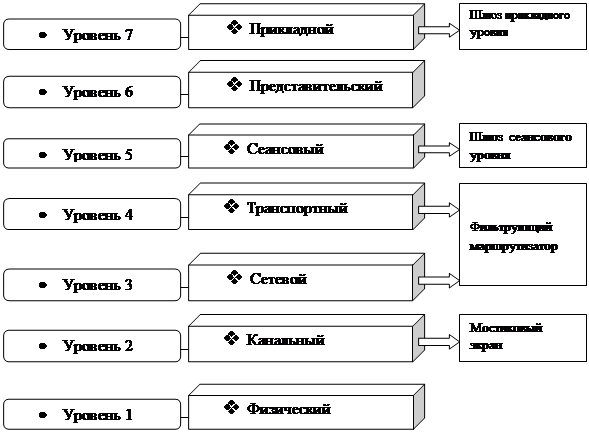
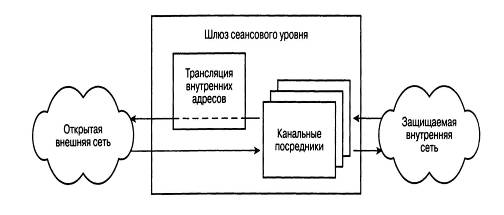
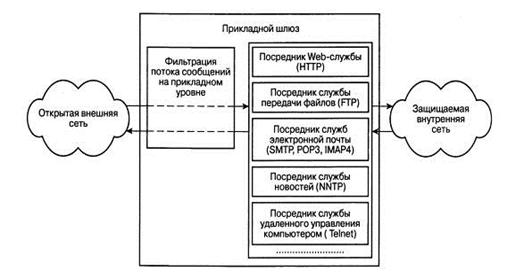
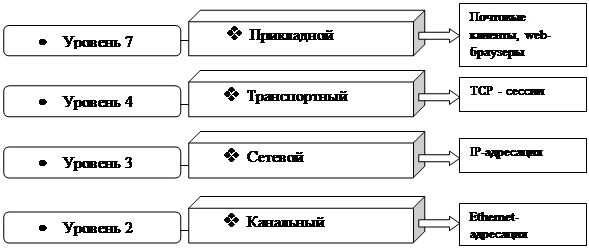
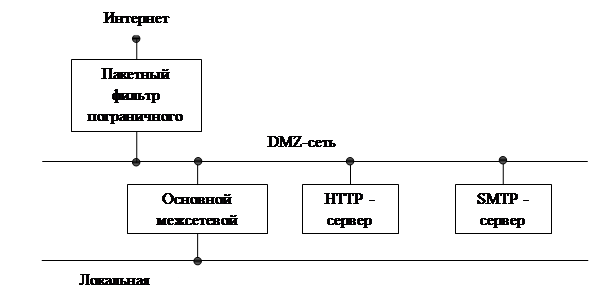
0 комментариев